电脑设置开机密码,详细教您电脑怎么设置开机密码
- 分类:win8 发布时间: 2018年02月24日 10:04:12
现在随着大家使用电脑的普及以及安全意识的不断提高,在使用电脑的过程中都会做好相关的安全措施,以免让别人进入自己的系统看到自己的资料。而有些用户就提出如何设置开机密码的提问,很多朋友都想为电脑设置开机密码,下面,小编就来跟大伙介绍电脑设置开机密码。
家里有小孩子的用户,一般都会为自己家里的电脑设置开机密码,以免小孩子长期沉迷于网络游戏,不利于孩子的身心健康。而有些用户却不知道该怎么去设置开机密码,莫慌,小编这就来给大家带来了设置开机密码的方法了。
电脑怎么设置开机密码
鼠标点左下角的图标,点击“设置”选项,

电脑密码电脑图解-1
找到“账户”一个界面,
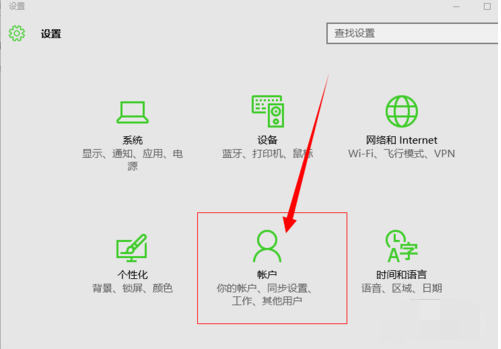
开机密码电脑图解-2
接着出现了“登录选项””工作单位访问““其他账户”这个界面,用鼠标单击“登录选项”
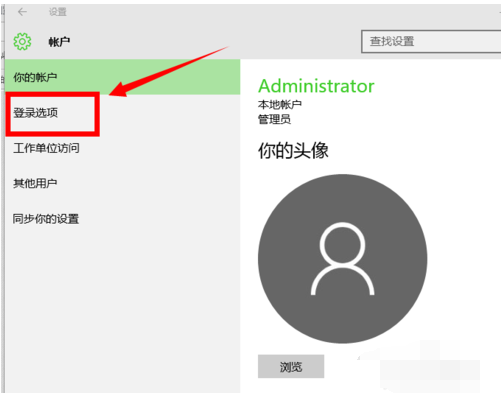
设置密码电脑图解-3
在这里点击密码修改,

设置密码电脑图解-4
之前设置过了,所以会出现修改密码的选项,如果读者朋友们是第一次设置的话,会出现直接让你输入自己设置的密码的,然后单击下一步
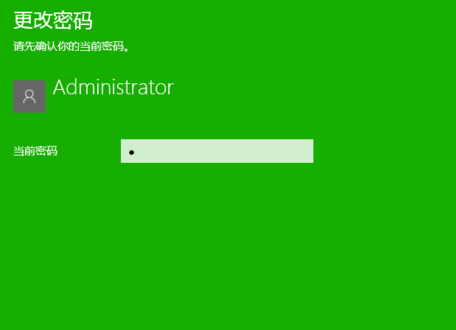
电脑密码电脑图解-5
设置密码,然后点击“下一步”完成设置,再一次开机的话,就是输入新密码了。
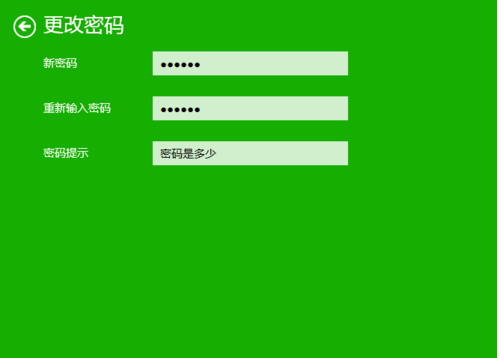
电脑密码电脑图解-6
以上就是设置开机密码的方法了。
猜您喜欢
- 笔者教你微软拼音输入法怎么删除..2019/02/25
- xp iso镜像文件,详细教您怎样镜像文件..2018/08/23
- 0x80072f8f,详细教您如何解决win8.1应..2018/04/13
- qq截图快捷键,详细教您qq截图快捷键怎..2018/05/15
- 电脑如何安装双硬盘详细教您如何安装..2017/11/07
- windows10改装win7系统教程2016/11/13
相关推荐
- 惠普u盘格式化工具 2016-10-30
- 内存卡读不出来怎么办,详细教您手机内.. 2018-08-10
- 系统之家制作u盘启动盘图文教程.. 2017-08-11
- 教您电脑图标变大了怎么办.. 2019-03-19
- 开机进不了bios,详细教您怎么解决win8.. 2018-04-20
- u盘启动pe如何装系统 2016-11-11



